日常工作和生活中,我们经常会遇到图片体积过大的问题,很多人只会手动调整图片尺寸,如果遇到很多图片要处理的情况,就不知道怎么办了。下面就来教大家如何批量调整图片尺寸,支持等比例缩小或放大图片,保证图片质量,不拉伸不变形。附上详细的图文操作教程,供大家学习。
哪些情况下需要等比例缩小图片
1、如果我们需要将图片插入到Word文档或者PPT里面,图片体积过大会导致文件打开加载速度慢,甚至还会卡顿闪退。将图片等比例缩小之后,能够有效减小图片体积,让文件更轻量,提升打开和发送速度。
2、电商平台都需要上传商品图,不同的平台对图片的尺寸要求不一样。因此我们需要将图片按比例缩放,调整到标准大小并上传,提升店铺的美观度和专业度。
3、专业的摄影图片或者是设计稿,原图的尺寸都非常大,要发送给客户或者是其他人查看时,都不太方便。将图片等比例缩小后更方便在线预览,也可以分享到社交平台上。
图片尺寸等比例缩小后的效果预览
处理前:
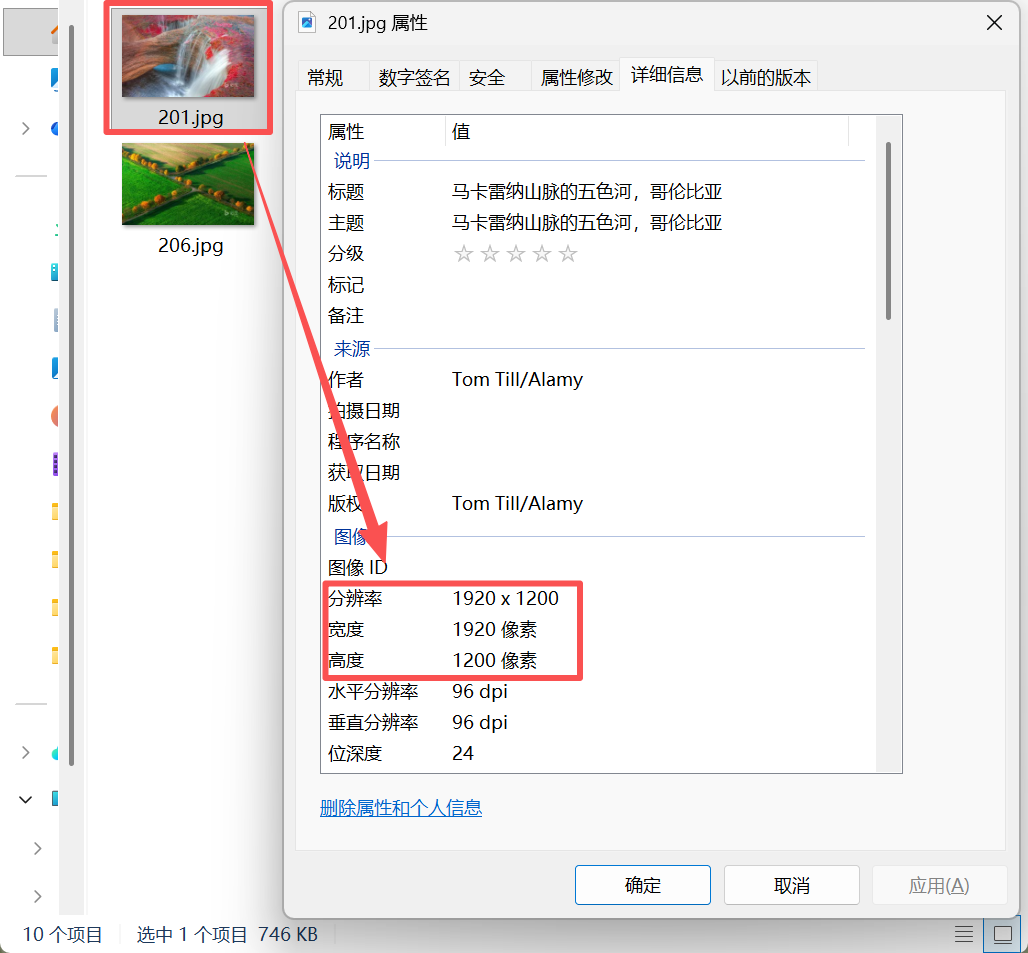
处理后:
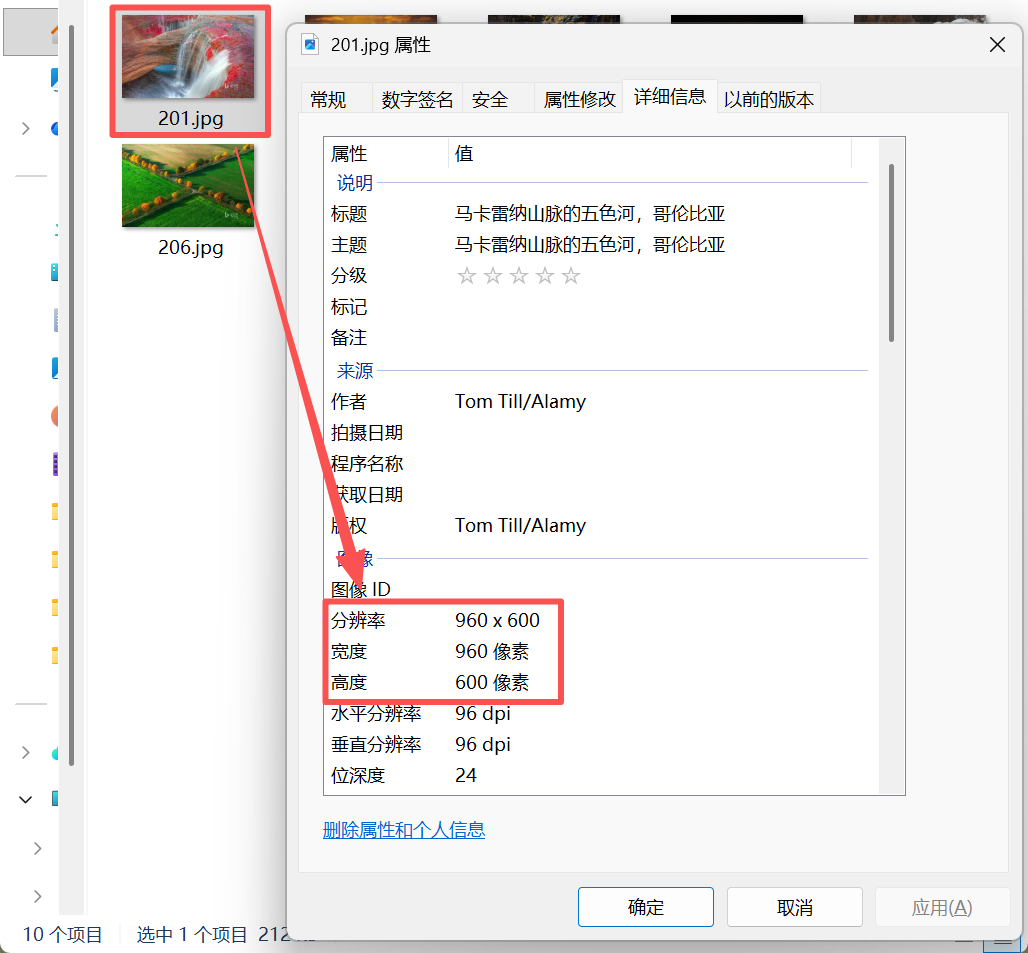
批量等比例缩小图片尺寸的操作步骤
1、打开核烁文档批量处理工具,选择图片工具→图片效果增强。
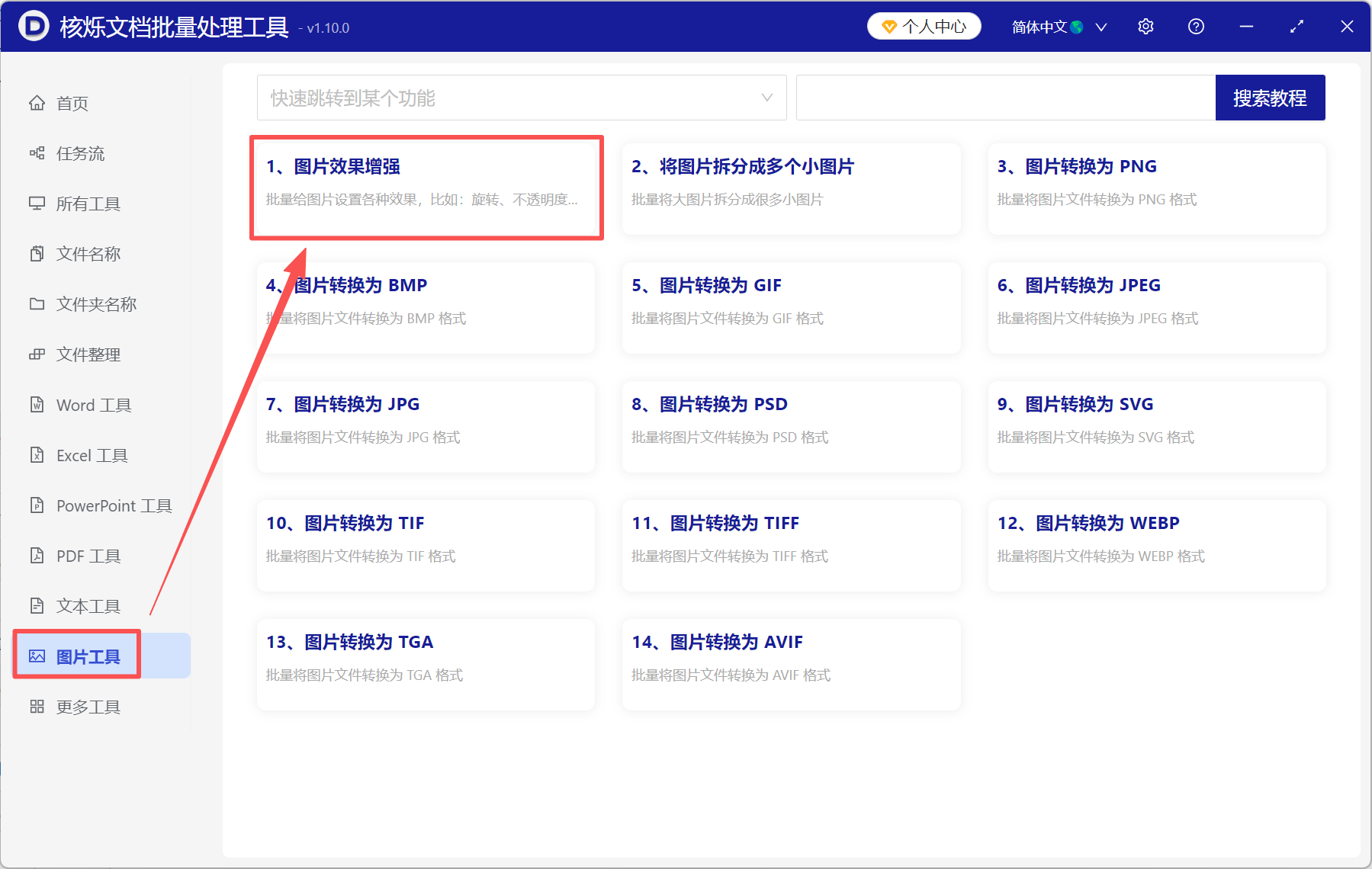
2、点添加文件或从文件夹中导入文件,将所有需要缩小尺寸的图片加进来。
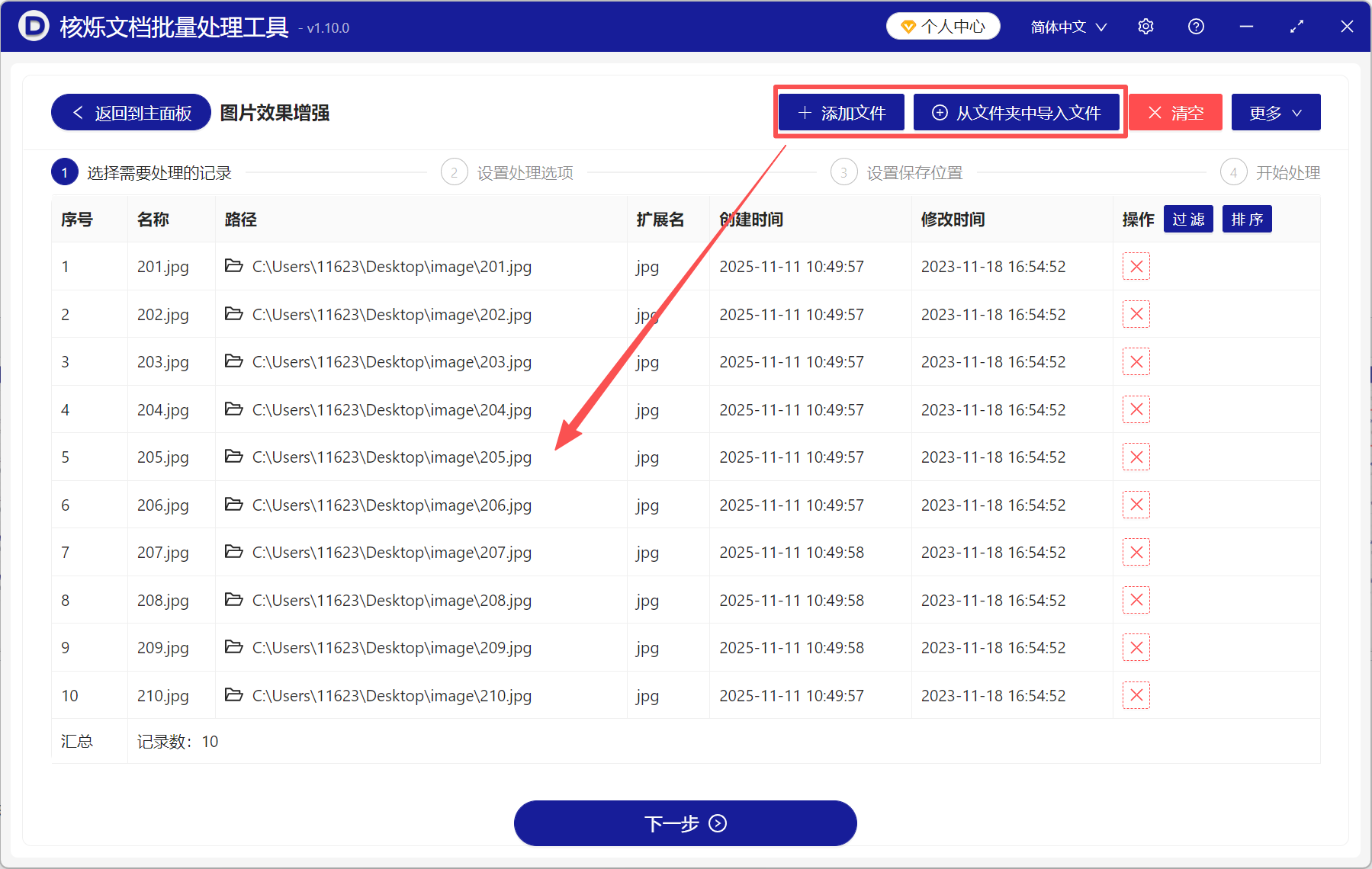
3、选择放大或缩小,然后拖动圆点,调整图片的缩小比例,比如这里我们将图片的尺寸缩小到原图的50%。
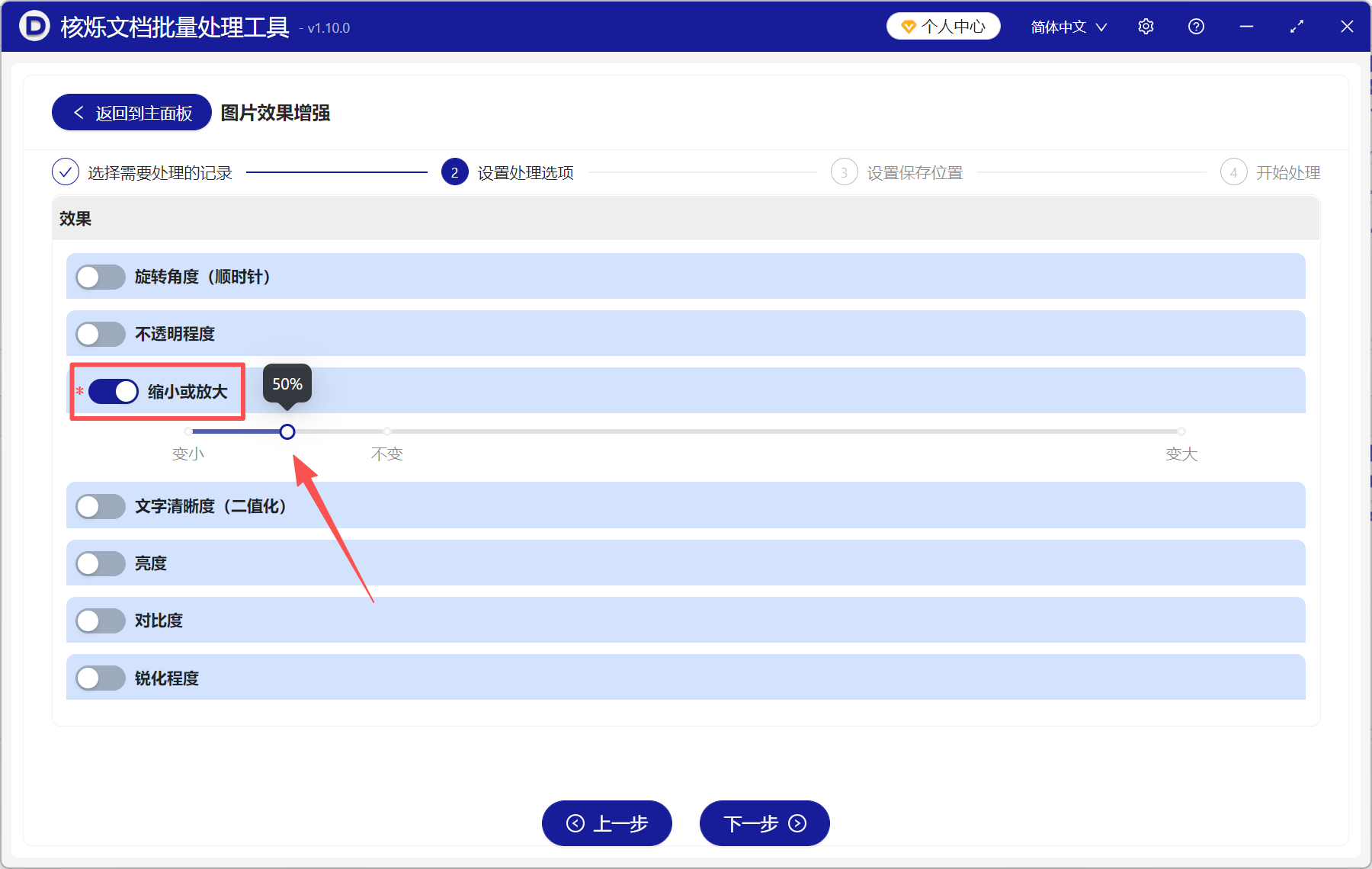
4、处理完成后直接点保存位置查看,所有图片都已经等比例缩小到指定尺寸了。
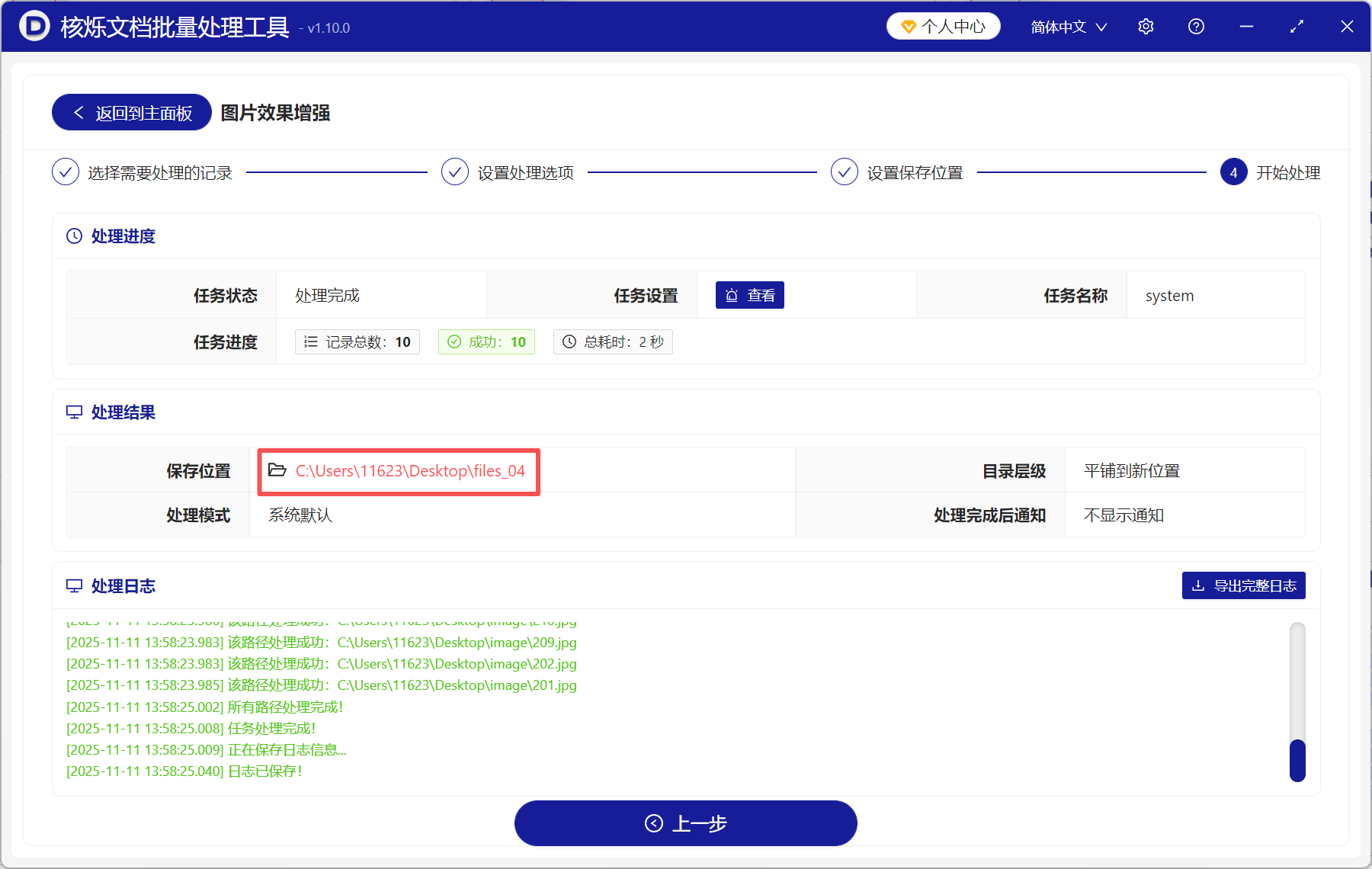
通过这个方法,我们不仅可以等比例缩小图片,还可以等比例放大图片,操作步骤同上,只需在调整缩放比例的时候,向右拖动选择放大即可。如果你学会了的话,就赶紧试试吧,一次性处理几百张图片不在话下,轻轻松松提高工作效率!